Hvordan lage hjemmeside på stud
Om public_html katalogen og Q: drevet
Den sentrale student-/ansatt-kontoen din består kort sagt av to deler; selve hjemmekatalogen din, der alle dine private filer ligger, og web-katalogen, der du har mulighet til å gjøre filene dine tilgjengelige for andre via www.
Vanligvis vil disse kobles opp som henholdsvis M: (private filer) og Q: (www) når du logger deg på en maskin, i hvert fall på de generelle datasalene. Det skal fungere slik også på de fleste institutt-salene.
Web-katalogen ligger altså ikke fysisk på samme sted som hjemmekatalogen. Den ligger på en helt annen maskin, men vi har laget noe som kalles en "symbolsk link" fra hjemmekatalogen din til webkatalogen, på denne måten vil du under M: også finne en katalog som heter public_html. Under windows er denne mappen skjult. En må gå til mappealternativer og vise alle skjulte filer og mapper for at en skal kunne se public_html.
Hvis du skriver ls -al i et ssh-vindu etter å ha logget deg på login.stud.ntnu.no, kan du se hva vi mener. For public_html katalogen vil det stå noe slikt som
lrwxrwxrwx 1 root bin 27 Jun 26 1999 public_html ->/web/folk/brukernavn/
At dette er en symbolsk link ser du av den første l'en i lrwxrwxrwx. Videre ser en at public_html katalogen egentlig peker til katalogen /web/folk/brukernavn/
Det er verdt å merke seg at bruken av M:-katalogen ikke er helt den samme som å bruke Q:. Hvorfor? Om du benytter Q:-stasjonen vil alle filer du legger ut på få satt rettighetene de trenger for å bli vist på web, mens du selv må sette dette manuelt om du legger ut filene via public_html-mappa på M:. Mer om rettigheter følger under.
NB! Siden public_html katalogen som ligger på hjemmeområdet ditt ikke faktisk er en katalog, men bare en symlink, kan du ikke bare slette public_html katalogen for så å opprette den på ny med en mkdir public_html kommando. Dette vil kun lage en helt vanlig katalog, og du vil ikke kunne få filene du legger der tilgjengelig på web. Hvis du ved et uhell har klart å slette symlinken til webområdet ditt, opprettes denne igjen med kommandoen ln -s /web/folk/brukernavn public_html Bytt ut "brukernavn" med ditt eget brukernavn.
Alle filer du vil gjøre tilgjengelig for andre på web, må altså enten legges i public_html katalogen på hjemmeområdet ditt (M:) eller på Q:. Vi vil anbefale at du benytter deg av Q:, da dette er enklere.
Rettigheter
Alt det du legger direkte i public_html katalogen din, eller på Q:, vil du finne igjen på web-adresse http://folk.ntnu.no/brukernavn/
Det vil si - filene vil være tilgjengelige der så lenge de er gjort lesbare for andre. Hvis du legger inn dokumenter rett på Q: skal de automatisk få riktige rettigheter, og du skal ideelt sett ikke trenge å bry deg med det, men det er ikke alltid dette fungerer. Hvis du legger inn filene via public_html katalogen må du sette rettigheter selv. Ellers vil man få meldinger som "access denied" og "permission denied" i browseren.
Rettigheter kan settes både i Windows og UNIX (for eksempel via ssh).
Setting av rettigheter i Windows 2000/XP:
For å endre på rettigheter til filer i Windows, høyreklikk på filen og velg 'Sikkerhet/Security'. Velg brukeren du ønsker å endre rettigheter for i den øverste boksen, og velg så rettighetene i boksen under.
Kommer ikke dette vinduet opp har du på "Use simple filesharing". For å skru av dette trykker du på "Tools" på menyen øverst i vinduet og trykker "Folder options". Gå til tabben "View", på listen i dette vinduet vil du finne et valg ved navn "Use simple filesharing (Recommended)". Fjern krysset ved dette valget og trykk OK. Du skal nå få opp "Security" fanen som forklart ovenfor.
For eksempel, for å gjøre filer lesbare på Web, velg brukeren 'Alle/Everyone' og sett en hake i boksen for 'Lese/Read. Klikk så OK, og filen skal være lesbar på web.
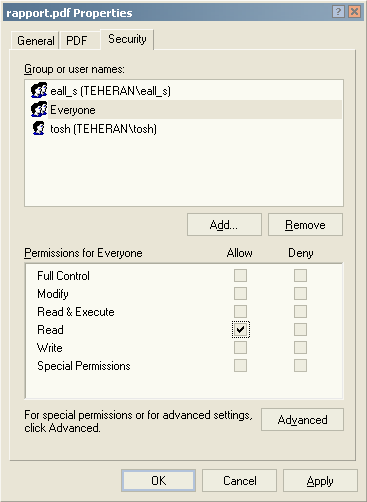
Setting av rettigheter i UNIX:
Rettigheten kan settes med tallkoder eller med bokstaver. Kommandoen er uansett chmod
Setting med tall:
Eksempel: chmod 755 filnavn
Dette er den mest vanlig kommandoen for setting av rettigheter på filer for www. Det første tallet bestemmer dine rettigheter, det andre tallet bestemmer gruppen som du er medlem av sine rettigheter (vanligvis fakultetet ditt) og det siste tallet er alle sine rettigheter.
Rettighetene man kan sette er i hovedsak read, write og execute. Sammenhengen mellom tallene og rettighetene er som følger:
0 - - -
1 - - x
2 - w -
3 - w x
4 r - -
5 r - x
6 r w -
7 r w x
NB! Husk at både katalogene og filene må ha fått satt rettigheter, samt at kataloger må ha execute-rettigheter for at man skal kunne se innholdet i dem.
Setting med bokstaver:
Eksempel: chmod a=rx,u+w filnavn
Denne kommandoen gjør akkurat det samme som chmod 755 gjør.
Tegnene er r for read, w for write og x for execute. + betyr add og - betyr subtract.
Av brukere har man a for all, u for user (deg selv), g for groups og o for other. Hver av disse inkluderer de som kommer etter. Dvs a inneholder g, u og o, etc.
Nytt eksempel: chmod a-x
Dette eksempelet vil gjøre at man fjerner kjørerettighetene for alle.
index.html
Hvis du nå har lagt en del filer i public_html katalogen din og gjort dem lesbare for andre, vil det på http://folk.ntnu.no/brukernavn/ ligge en oversikt over de filene du har der. Dette er kanskje ikke så fryktelig interresant. Mer interessant er det å komme til din hjemmeside når en går til denne adressen. For å få til dette må du lage en html-fil som du kaller index.html. Denne fila må legges i public_html katalogen eller på Q:. Da vil fila index.html åpnes når noen går til adressen http://folk.ntnu.no/brukernavn/ i stedet for at lista over innhold i public_html katalogen vises. Vi kommer ikke til å lære deg hvordan du lager html-filer her. Hvis du ikke har jobbet med html før, kan et godt tips være å se på kildekoden til andre sider på www. Dette gjør du likt i de fleste browsere, nemlig ved å gå på Vis-menyen og velge noe sånt som vis kilde, source eller lignende.
Kommentarer
| Språk: | 

|
Kommentarer: | 5 | Aid: | 147 | Brukervurdering: |
|
| Sist oppdatert: | 2008-06-12 | Forfatter: | eiriha | Lest: | 28612 ganger |